XP系統(tǒng)怎樣卸載Windows Search
更新日期:2024-03-23 01:55:15
來源:網(wǎng)友投稿
不少windowsxp系統(tǒng)用戶都發(fā)現(xiàn)自己電腦中的搜索現(xiàn)在變成了Windows Search,不再是以前的直接搜索。安裝Windows Search非常簡(jiǎn)單,可是卸載卻并不容易,這該怎么辦呢?下面,系統(tǒng)小編就和大家介紹一下XP系統(tǒng)卸載Windows Search的四種方法。
推薦:最好的xp純凈版系統(tǒng)下載
方法一:
1、首先要知道自己裝的是第三版還是第四版,區(qū)別方法是:打開Windows Search 看右上角寫的如果是“Windows Desktop Search”, 是第三版,若寫著“Windows Search”, 則說明你裝的是第四版。
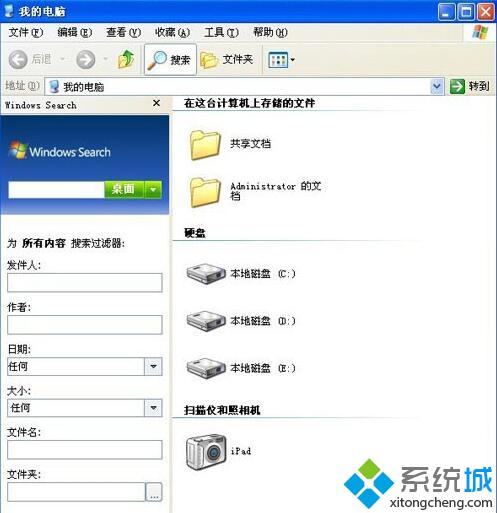
2、如果是第四版進(jìn)行下面的操作:在“添加\刪除程序”中找到“Windows Desktop Search”, 把它刪掉,如果沒有進(jìn)行下面的操作。
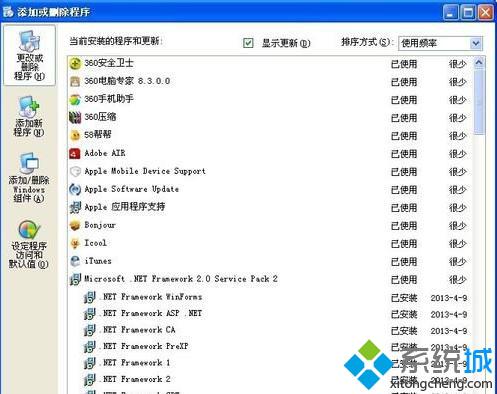
辦法二:
打開“開始”菜單中的“運(yùn)行”指令,把下面的指令剪貼進(jìn)去并運(yùn)行“%systemroot%\$NtUninstallKB940157$\spuninst\spuninst.exe”,再點(diǎn)“確定”。
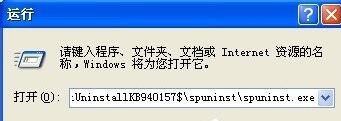
辦法三:
1、如果第二種操作顯示“The system cannot find the path specified.” 的錯(cuò)誤提示,表示地址不對(duì),到注冊(cè)表復(fù)制地址:
輸入:Regedit,打開注冊(cè)表,
展開:HKEY_LOCAL_MACHINE\Software\Microsoft\Windows\CurrentVersion\Uninstall, 或者直接在工具欄里的“編輯”》》“查找”》》“windows search”。

2、再展開Uninstall,找到Windows Search,雙擊,在右側(cè)一般都會(huì)有一個(gè)UninstallString的字符串鍵,雙擊UninstallString,將里面內(nèi)容復(fù)制,粘貼到“運(yùn)行”窗口,回車就開始卸載該程序了。(復(fù)制里面的值就可以了,由于小編我電腦無法用這個(gè)辦法刪除,所以顯示不了正確的答案,就用X表示了)。
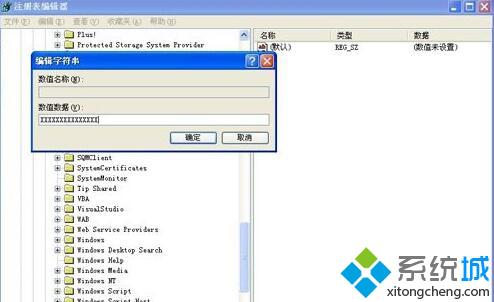
3、找不到都是因?yàn)槌绦虮粍h除了,看下一種解決辦法。
辦法四:
1、如果還不行,那肯定是你將Windows目錄下的關(guān)于這個(gè)軟件的卸載程序給刪了!
2、你下載以下這個(gè)鏈接里的文件,小編我把他在百度網(wǎng)盤分享了,您下載后把文件夾解壓放置在C:\Windows\下就可以了,然后再到開始》運(yùn)行》%systemroot%\$NtUninstallKB940157$\spuninst\spuninst.exe。
3、卸載Windows Search 軟件程序包:
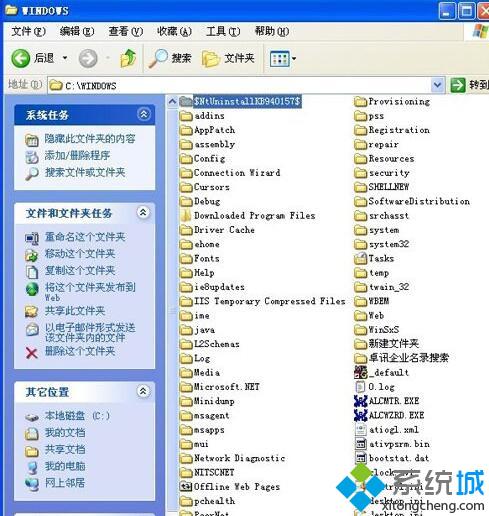
4、出現(xiàn)英文的是否刪除對(duì)話框,不用理,直接點(diǎn) “下一步”。
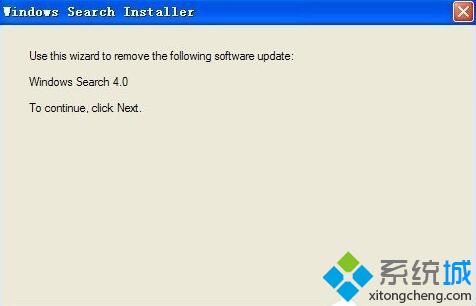
5、又有一個(gè)對(duì)話框跳出來按“next”。
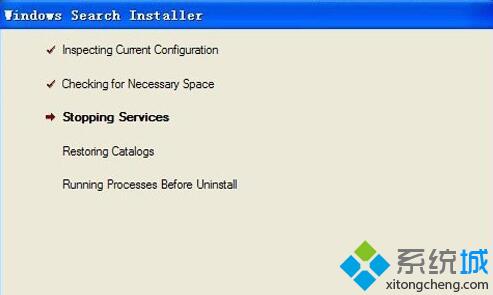
6、最后完成,有一個(gè)是否選擇現(xiàn)在不重啟,不選,直接完成,重新啟動(dòng)電腦。
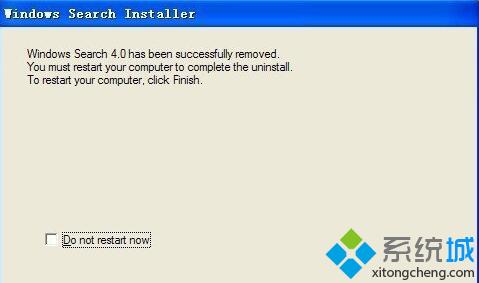
7、測(cè)試:重新打開電腦再次進(jìn)入到“我的電腦”》選擇“搜索”出現(xiàn)在就正常。
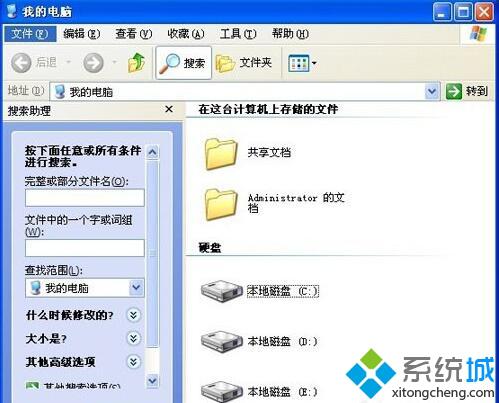
XP系統(tǒng)卸載Windows Search的方法就為大家介紹到這里了。不懂得如何卸載刪除Windows Search的用戶,不妨試一下上述的方法。大家可以關(guān)注系統(tǒng)更多精彩資訊https:///
- monterey12.1正式版無法檢測(cè)更新詳情0次
- zui13更新計(jì)劃詳細(xì)介紹0次
- 優(yōu)麒麟u盤安裝詳細(xì)教程0次
- 優(yōu)麒麟和銀河麒麟?yún)^(qū)別詳細(xì)介紹0次
- monterey屏幕鏡像使用教程0次
- monterey關(guān)閉sip教程0次
- 優(yōu)麒麟操作系統(tǒng)詳細(xì)評(píng)測(cè)0次
- monterey支持多設(shè)備互動(dòng)嗎詳情0次
- 優(yōu)麒麟中文設(shè)置教程0次
- monterey和bigsur區(qū)別詳細(xì)介紹0次
周
月












